Deep Rock Galactic: Wymagania sprzętowe PC Deep Rock Galactic poradnik, solucja
Z tej strony poradnika dowiecie się, jakie są wymagania sprzętowe PC Deep Rock Galactic.
Ostatnia aktualizacja: 13 stycznia 2022
Z tego rozdziału poradnika do gry Deep Rock Galactic Gracz dowie się, jakie są minimalne i rekomendowane wymagania sprzętowe PC gry. Co więcej, w niniejszym rozdziale wymieniono wszystkie opcje graficzne dostępne w grze Deep Rock Galactic oraz kilka sposobów na rozwiązanie najczęstszych problemów z grą.
Grę Deep Rock Galactic napisano na bardzo popularnym i niezwykle mocnym silniku Unreal Engine 4, który został stworzony przez przedsiębiorstwo Epic Games. Dzięki silnikowi Unreal Engine 4 gra Deep Rock Galactic oferuje wysokiej jakości oprawę wizualną, która korzysta z oryginalnego stylu graficznego opartego na wyraźnie widocznych wielokątach.
- Wymagania sprzętowe Deep Rock Galactic
- Opcje graficzne w Deep Rock Galactic
- Deep Rock Galactic problemy i crashe PC
Wymagania sprzętowe Deep Rock Galactic
Poniżej zamieszczamy oficjalne minimalne i rekomendowane wymagania sprzętowe PC dla gry Deep Rock Galactic. Gra została napisana na silniku Unreal Engine 4 przez co słabsze sprzęty mogą mieć problem z wygenerowaniem najlepszej jakości grafiki z realistycznym oświetleniem i cieniami, ale nawet grając na słabszym sprzęcie spełniającym minimalne wymagania sprzętowe można doskonale spędzić wolny czas na rozgrywce w Deep Rock Galactic.
Minimalne wymagania sprzętowe Deep Rock Galactic
- System operacyjny - Windows 7 64-bit;
- Procesor - Dual Core 2.4 GHz;
- Pamięć - 6 GB RAM;
- Karta graficzna - 1 GB GeForce GTX 460 / Radeon HD 5770 lub lepsza;
- Miejsce na dysku - 10 GB HDD.
Rekomendowane wymagania sprzętowe Deep Rock Galactic
- System operacyjny - Windows 10 64-bit;
- Procesor - Quad Core 2.4 GHz;
- Pamięć - 8 GB RAM;
- Karta graficzna - 4 GB GeForce GTX 970 / Radeon R9 290 lub lepsza;
- Miejsce na dysku - 10 GB HDD.
Opcje graficzne w Deep Rock Galactic
Ilość opcji graficznych, które są dostępne w grze Deep Rock Galactic pozwala odpowiednio wywarzyć stosunek pomiędzy jakością grafiki, a płynnością rozgrywki - dotyczy to szczególnie słabszych sprzętów ze starszymi kartami graficznymi. Posiadacze mocnych komputerów nie będą mieli żadnych problemów z płynnością gry jednak zawsze mogą polepszyć jej jakość i czytelność. Poniżej zamieszczamy listę opcji graficznych dostępnych w grze Deep Rock Galactic wraz z objaśnieniem do czego służą i czy można je wyłączyć lub zmodyfikować.
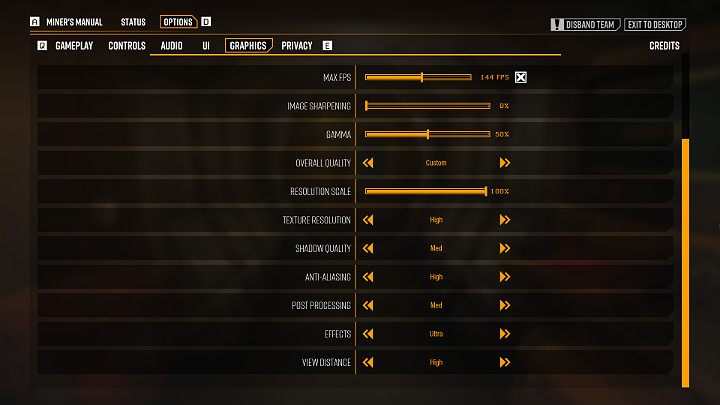
- Resolution (rozdzielczość ekranu) - opcja odpowiedzialna za ustawienie rozdzielczości gry Deep Rock Galactic. Ustaw natywną rozdzielczość twojego monitora, by uzyskać zadowalającą jakość wyświetlanego obrazu, jak np. 1920x1080. Ustawienie niższej spowoduje rozmycie obrazu;
- Max FPS (maksymalna ilość klatek na sekundę) - opcja, która określa maksymalną ilość klatek na sekundę (FPS), które mają wyświetlać się w trakcie gry. Przykładowo, jeśli posiadasz monitor, który ma odświeżanie 144Hz możesz ustawić limit FPS na 144;
- Image Sharpening - opcja odpowiedzialna za wyostrzanie obiektów. Możesz w ten sposób polepszyć ich ostrość, ale kosztem utraty kilku FPSów;
- Gamma - opcja odpowiedzialna za rozjaśnianie lub przyciemnianie obrazu w trakcie rozgrywki;
- Resolution scale - opcja odpowiedzialna za jakość wyświetlanej grafiki. Domyślnie wartość ta powinna wynosić 100%, ale w przypadku słabszych komputerów można obniżyć tę wartość do 90%, ale należy liczyć się z tym, że gra będzie wyglądać znacznie gorzej;
- Texture Resolution - opcja odpowiedzialna za ustawienie szczegółowości grafiki. Jeśli posiadasz dobry sprzęt możesz spokojnie ustawić wartość tej opcji na poziom wysoki, a nawet ultra. Posiadacze słabszych kart graficznych będą musieli wybierać pomiędzy niskimi i średnimi ustawieniami;
- VSync (synchronizacja pionowa) - opcja, która ogranicza ilość wyświetlanych FPS do takiej wartości, która będzie zapobiegać powstawaniu efektu rozrywania obrazu. Gra zdecydowanie lepiej działa, gdy ta opcja jest wyłączona + możesz zyskać dodatkowe FPSy;
- Shadow quality (jakość cieni) - opcja odpowiedzialna za renderowanie cieni obiektów. Im wyższa rozdzielczość i więcej cieni, tym więcej zasobów karty graficznej będzie potrzebne. Aby poprawić płynność gry warto obniżyć jakość cieni;
- Anti-Aliasing (antyaliasing) - opcja odpowiedzialna za wygładzanie krawędzi w grze. Anti-Aliasing ma niestety pewne wady, a mianowicie rozmywa nieco obraz, aby ten nie wydawał się ostry i poszarpany;
- Post Processing (przetwarzanie końcowe) - opcja odpowiedzialna za efekty wizualne gry takie jak okluzja otoczenia czy rozmycie w ruchu. Im wyższe ustawienie tym bardziej obciążona zostanie karta graficzna;
- Effects - opcja odpowiedzialna za poprawienie jakości grafiki, szczególnie efektów specjalnych, jak wybuchy, strzały;
- View Distance (odległość rysowania obiektów) - opcja, która określa z jakiej odległości mają być widoczne elementy otoczenia. Zwiększenie wartości tej opcji graficznej sprawi, że wszystkie elementy graficzne będą widoczne z dalekiej odległości, ale będzie na to potrzebna większa moc obliczeniowa procesora.
Deep Rock Galactic problemy i crashe PC
Deep Rock Galactic od samego początku (nawet przed oficjalną premierą) cieszy się sporym zainteresowaniem ze strony Graczy korzystających z wczesnego dostępu do rozgrywki czy to poprzez wersję demo z Microsoft Store czy STEAM early access. Niestety, wielu Graczy PC już przed premierą skarżyło się na problemy z crashami do Windowsa lub niezbyt płynną rozgrywkę nawet na mocniejszych sprzętach. Można to w prosty sposób naprawić!
Zaktualizuj sterowniki graficzne
Zaktualizowanie sterowników graficznych to pierwszy krok przy próbie naprawy błędu z crashami do Windowsa w grze Deep Rock Galactic. W zależności od posiadanego sprzętu, przejdź do programu GeForce Experience lub wejdź na stronę AMD i sprawdź, czy posiadasz aktualne sterowniki. Jeśli nie, pobierz je i zainstaluj.
Wyłącz dodatkowe programy monitorujące lub podkręcające grafikę
Niektóre popularne pogramy służące do monitorowania pracy karty graficznej lub jej podkręcania, jak np. MSI Afterburner, GIGABYTE Easy Tune, EVGA PrecisionX, AMD Overdrive, RivaTuner Statistic Server, mogą powodować problem w grze Deep Rock Galactic. Wyłącz dodatkowe programy i sprawdź, czy problem wciąż występuje.
